Saltarse Excel 2
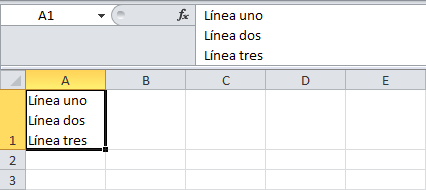
En esta publicación, la segunda de la serie Saltarse Excel, lo guiaré a través de los detalles de la próxima iteración de este proceso.
En caso de que recién te unas a esta serie, en la primera publicación Saltando Excel 1 , revisé el proceso manual para ingresar mis transacciones de comercio electrónico en QuickBooks Online. Copiar y pegar tardaba unos 30 minutos al día. Luego, llegué a 15 minutos por día descargando las transacciones diarias en un lote a Excel, limpiando el archivo y luego cargándolo en QuickBooks Online. Luego, llegué a 5 minutos por día usando Power Query para limpiar el archivo.
Ahora, en esta publicación, daremos el siguiente paso y omitiremos Excel por completo para automatizar completamente el proceso.
Video
fluir
Ahora bien, el mejor de los casos es que las dos aplicaciones tengan una integración directa. En mi caso, las dos aplicaciones que uso no tenían integración directa incorporada. Eso significa que necesitaba usar un paso intermedio… Zapier. En caso de que no hayas explorado Zapier, es una plataforma en línea que conecta aplicaciones. Hay millas de aplicaciones compatibles con Zapier. Y puede pasar información entre ellos.
En mi situación particular, aunque QuickBooks Online se conecta a Zapier, mi sistema de comercio electrónico no. Eso significa que necesitaba una forma de llevar mis transacciones de ventas de comercio electrónico a Zapier… para eso utilicé otro paso intermedio… Mailparser.
En caso de que no haya explorado Mailparser, básicamente le enviará un correo electrónico y localizará y extraerá los campos de datos deseados. Como habrás adivinado, Mailparser se conecta a Zapier. Entonces, así es como podrían fluir los datos entre mi sistema de comercio electrónico y QuickBooks:

Cuando se realiza una venta en mi sistema de comercio electrónico, puede enviar un correo electrónico de confirmación a Mailparser. Mailparser puede extraer los campos de datos clave del texto del correo electrónico y reenviarlos a Zapier. Luego, Zapier puede enviarlos a QuickBooks Online.
En esta publicación, analizaré los detalles de Mailparser. En la publicación final, analizó los detalles de Zapier. Entonces, saltemos a Mailparser y veamos cómo funciona.
analizador de correo
Después de crear una cuenta con Mailparser, creará una nueva bandeja de entrada haciendo clic en el botón Crear bandeja de entrada.
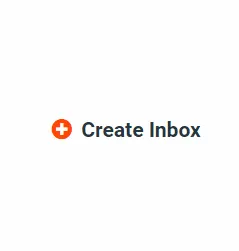
Una vez que lo hagas, mailparser te proporcionará la dirección de correo electrónico correspondiente. Mostrará una serie aleatoria de letras, quizás algo como:
[email protected]
La idea es que su sistema envíe automáticamente correos electrónicos transaccionales específicos a esa bandeja de entrada. Puede crear una nueva bandeja de entrada para cada tipo de transacción. Cada tipo de transacción tendrá un formato de correo electrónico único con diferentes reglas para extraer los campos de datos.
Por ejemplo, podría ser que su sistema envíe automáticamente copias de esa bandeja de entrada con todas las ventas nuevas. O tal vez defina una regla en su programa de correo electrónico basado en el remitente/asunto para reenviarla a Mailparser. Independientemente de cómo obtener una copia de los correos electrónicos enviados a su nueva dirección de Mailparser, el siguiente paso es definir las reglas que le enseñarán a Mailparser cómo extraer los campos de datos clave que necesita.
Para hacerlo, necesitaremos enviar un correo electrónico de muestra a Mailparser y luego definir las reglas.
enviar muestra
Después de crear su nueva bandeja de entrada de Mailparser, querrá enviarle un correo electrónico de muestra. Por lo tanto, simplemente reenvía una copia del tipo de correo electrónico que desea que maneje esta bandeja de entrada específica.
Una vez que haya enviado la muestra, Mailparser la examinará y hará todo lo posible para crear automáticamente las reglas que extraigan los campos de datos que probablemente desee.
Por ejemplo, envíe una copia del correo electrónico de confirmación del pedido:
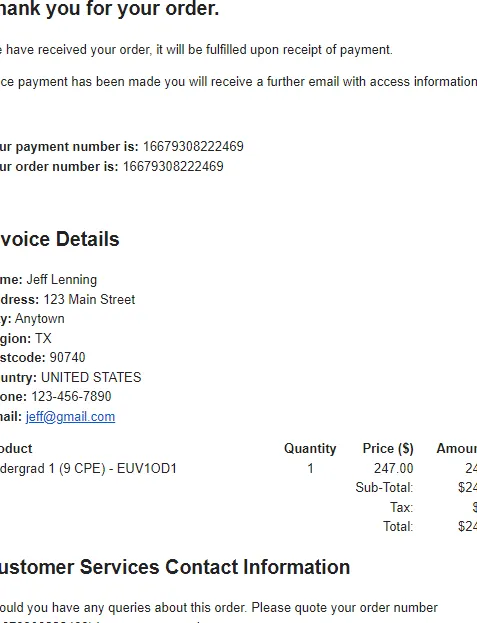
Y Mailparser creó reglas automáticamente para analizar los campos de datos más probables.
Por ejemplo, así es como se ve un correo electrónico analizado… notarás que los campos de datos están resaltados:
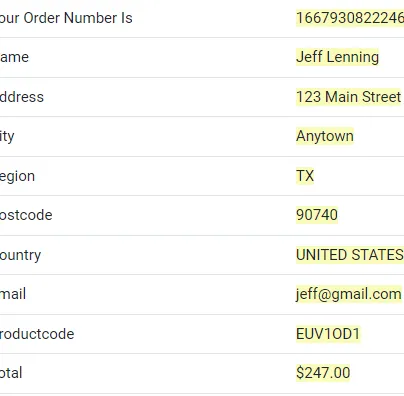
Por defecto, las reglas automáticas son muy impresionantes. Sin embargo, puede eliminar campos de datos innecesarios, editar reglas existentes o agregar una nueva regla personalizada.
Piénselo así: cada campo de datos se extrae mediante una secuencia de filtros. Entonces, Mailparser básicamente analizará cada mensaje varias veces. Cada vez, utilice un conjunto de filtros que ubica un campo de datos específico.
normas
Aquí está nuestra lista de reglas… una regla por campo de datos:
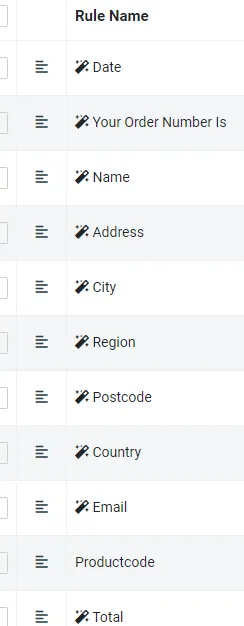
Cada regla tiene una serie de pasos o filtros.
regla personalizada
Por ejemplo, digamos que enviamos a Mailparser copias de correos electrónicos de ventas con el siguiente formato:
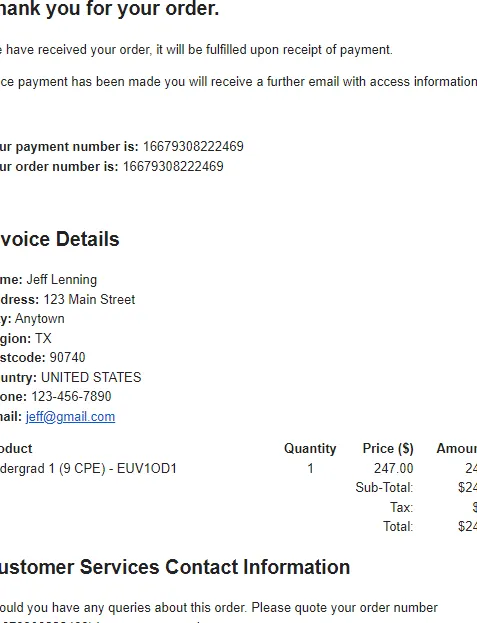
Digamos que queremos extraer el código del producto pero, de forma predeterminada, Mailparser no lo reconoce como un campo. Podríamos crear una nueva regla personalizada para extraer el campo Código de producto (EUV1OD1). Podríamos aplicar pasos de filtrado como estos:
- Eliminar todas las líneas antes de la palabra Producto
- Eliminar todas las líneas después de la palabra Subtotal
- En la línea restante, elimine todo el texto antes de –
- Extraiga el texto restante hasta la siguiente columna.
O algo similar. Hay muchos filtros disponibles y muchas formas de definir las reglas. Mailparser incluye un conjunto completo de filtros que puede utilizar para localizar la información exacta que necesita.
Próximos pasos
Ahora, a medida que los correos electrónicos se envían a esa bandeja de entrada específica de Mailparser, Mailparser extraerá los campos de datos según el conjunto de reglas. En la próxima publicación, le mostraré cómo enviar los datos de correo electrónico analizados a Zapier y QuickBooks Online (o casi cualquier otra aplicación en línea compatible con Zapier).
Comenta abajo
Si utiliza Mailparser, compártalo publicando un comentario a continuación. O, si tiene alguna pregunta básica sobre Mailparser, hágamelo saber publicando un comentario a continuación.

Deja una respuesta